Nox Player システムエラーを修正
公開: 2022-12-21
Nox プレーヤーは、ユーザーが自分の PC またはラップトップで Android デバイスを刺激するのに役立つ Android エミュレーターです。 これは、ユーザーがさまざまなデバイスでアプリケーションをテストして、機能の外観と動作を理解できるようにするためです。 Noxプレーヤーは、より良い体験のために大画面でゲームをプレイするために主に使用されます. 遅延が少ないため、プロセッサのおかげで、PC またはラップトップでゲームの品質が向上します。 Nox プレーヤーは、強力なゲーム体験のための完全に無料のツールです。 しかし、Nox システム エラーは、ゲームを中断させることもよくあります。 この記事では、Nox プレーヤーで発生する可能性のあるすべてのエラーと、それらのエラーを解決する方法について説明します。

コンテンツ
- Nox Player システムエラーを修正する方法
- Noxプレイヤーの特徴
- Noxインストールアプリの失敗を修正する方法
- Nox システム エラーの解決策
- エラー 1: システムの起動に失敗しました。カスタマー サービスにお問い合わせください
- エラー 2: Nox プレーヤーが画面の読み込み中に 99% でスタックする
- エラー 3: エラー 1006
- エラー 4: エラー 1020
- エラー 5: エラー 1005
- エラー 6: Nox Player でインターネットに接続できません
- エラー 7: Nox Player が動作を停止しました
- エラー 8: アプリ名を取得できず、保存に失敗しました
- エラー 9: Google Play 認証が必要です
- エラー 10: Nox Player 仮想マシン エラー
- PCを使用してNoxでAndroidゲームをプレイする方法
Nox Player システムエラーを修正する方法
Noxシステムエラーの問題を詳細に修正するための解決策について知るために読み続けてください.
Noxプレイヤーの特徴
Nox Player には、次のような素晴らしい機能がたくさんあります。
- Nox プレーヤーは頻繁に更新され、バグが修正されます。
- ほとんどの場合、クラッシュすることなく動作します。
- ラップトップ/ PC のほとんどすべての Android ゲームをサポートします。
- Nox プレーヤーは、Windows と Mac の両方でスムーズに動作します。
- Nox プレーヤーは、ジョイスティック、グラフィック/スケッチ パッドなどもサポートしています。
- カスタム仮想マシン上に構築されています。
Noxプレーヤーには非常に多くの機能があり、最高のAndroidエミュレーターであると主張していますが、アプリケーションは依然としてエラーに遭遇し、ユーザーを悩ませ、ゲーム体験を混乱させる可能性があります.
Noxインストールアプリの失敗を修正する方法
システムがインストールを制限しているため、Nox プレーヤー アプリケーションをインストールしてもエラーが発生することがあります。 以下の手順に従って、この Nox インストール アプリのエラーを解決してください。
1. Nox プレーヤーのサイドバーにある [マイ コンピュータ] アイコンをクリックします。
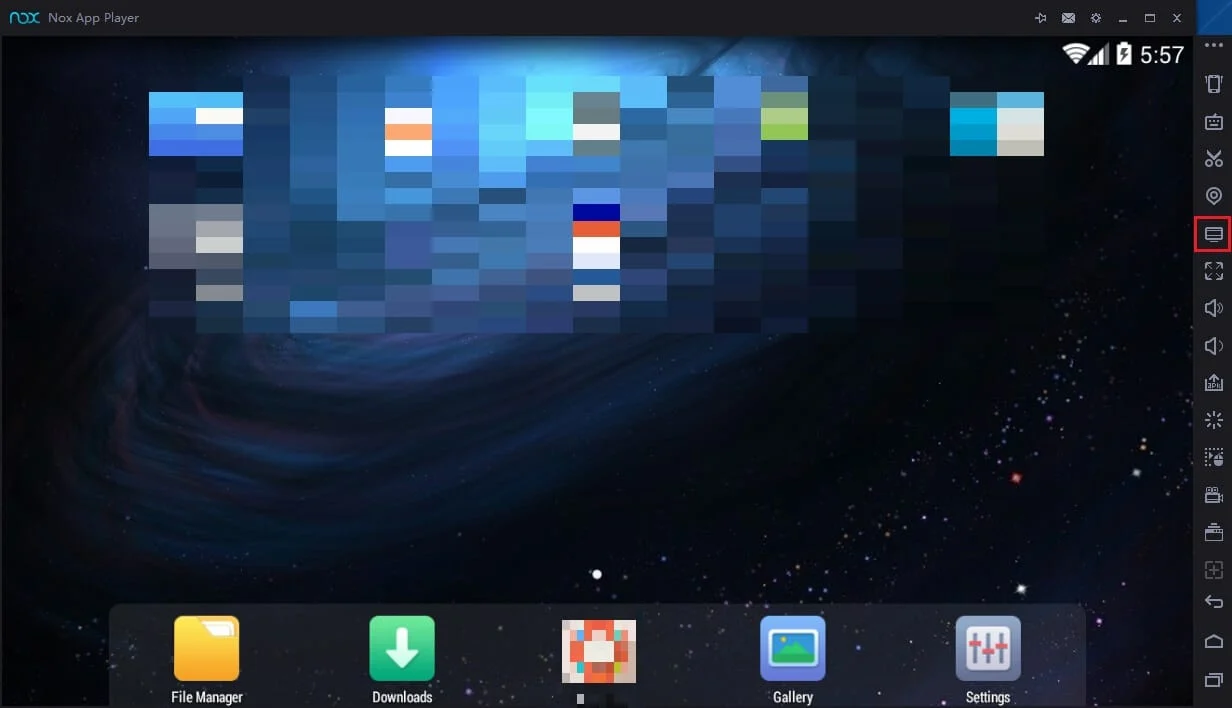
2. 次に、[ファイルのインポート] をクリックします。
3. 次に、ローカル共有フォルダーを開きます。
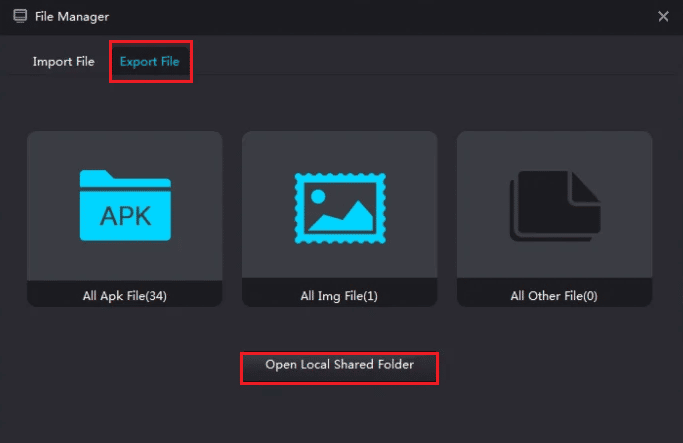
4. 次に、マイ ドキュメントの親フォルダに移動します。
5. 次に、[マイ ドキュメント] を右クリックします。
6. 次に、[プロパティ] をクリックします。
7.次に、場所をクリックします
8. ここで、[デフォルトに戻す]を選択し、[ OK] をクリックします。
9. 最後に、 Nox プレーヤーを再起動します。
また読む: Bluestacksエンジンが起動しない問題を修正する5つの方法
Nox システム エラーの解決策
以下は、Nox プレーヤーのエラーとそれぞれの解決策のリストです。
エラー 1: システムの起動に失敗しました。カスタマー サービスにお問い合わせください
このエラーは、システムが Nox プレーヤーの実行を許可していない場合に発生します。 ラップトップまたは PC に他の Android エミュレーターがインストールされている可能性があるため、それらをアンインストールする必要があります。 以下の手順は、エラーをさらに解決するのに役立ちます。
1. Program Files という名前のフォルダを開きます。
注: 64 ビット Windows で作業している場合は、Program Files (x86) という名前のフォルダーを開く必要があります。
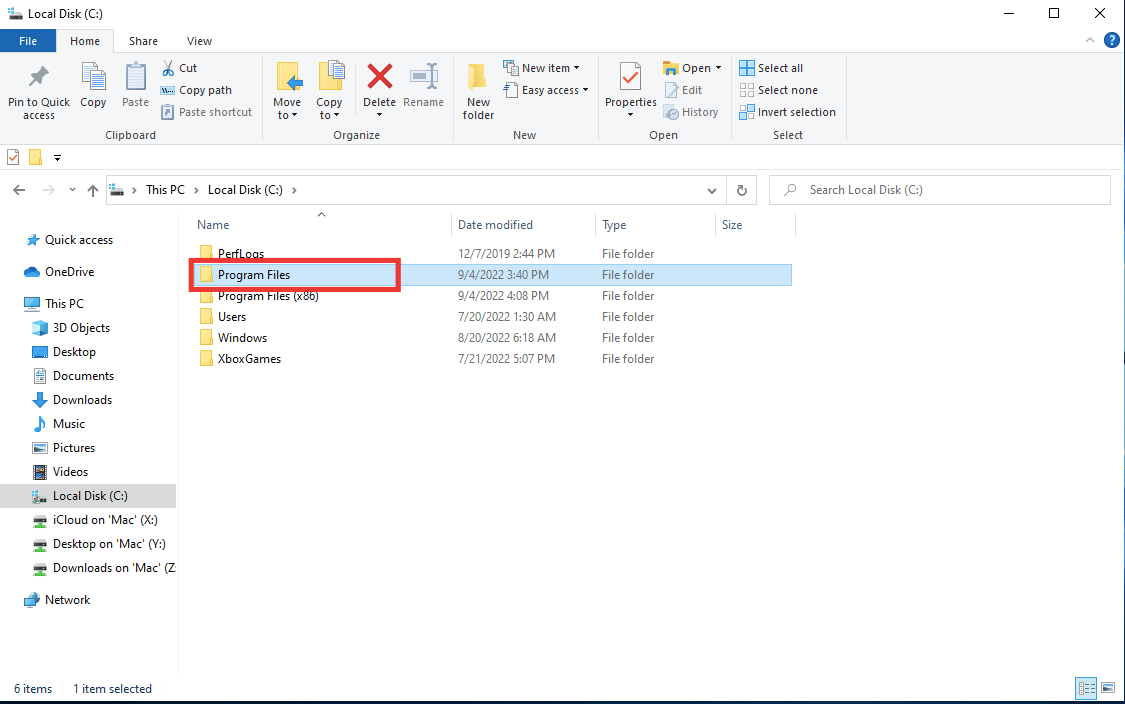
2. 次に、 BigNox フォルダーに移動します。
3. BigNox フォルダを開き、 uninstファイルを見つけてダブルクリックします。
4. 最後に、Nox プレーヤー アプリケーションを再起動します。
注: Nox プレーヤーがまだ修正されていない場合は、ファイアウォールを無効にしてから、Nox プレーヤー アプリを再起動してみてください。 Windows Defender ファイアウォールを無効にする方法がわからない場合は、Windows 10 ファイアウォールを無効にする方法に関するガイドが役に立ちます。
エラー 2: Nox プレーヤーが画面の読み込み中に 99% でスタックする
これは、ユーザーが遭遇する最も一般的なエラーです。 このエラーは、システムが仮想化テクノロジの使用を妨げている場合に発生します。 Nox プレーヤーを実行するには、仮想化テクノロジをオンにする必要があります。 VT がオンになっているかどうかを確認するには、実行プロンプトを開き、 dxdiagを検索して、syst の BIOS の詳細を確認します。
エム。 エラーを修正するには、次の手順に従います。
1. コンピュータを再起動してBIOSを開きます。
2. 次に、システムに応じてDeleteキー、 F1キー、またはALT + F4キーを同時に押して、システムの BIOS メニューを開きます。
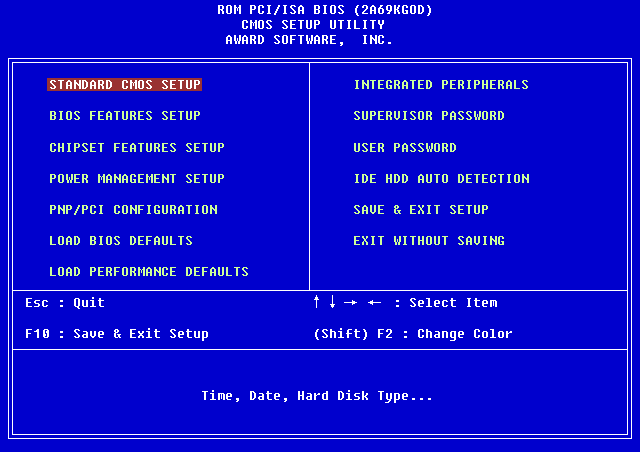
3. 次に、 Processorサブメニューを開きます。
注:プロセッサ セットは、[ Advanced CPU Configuration ] で非表示になっている場合があります。
4. プロセッサのブランドに応じて、 Intel VTまたはAMD-V を有効にします。
5. 次に、可能であればIntel VTdまたはAMD IOMMUを有効にします。
注:これらは PCI パススルーに使用されます。
6. 次に、[保存して終了] をクリックします。
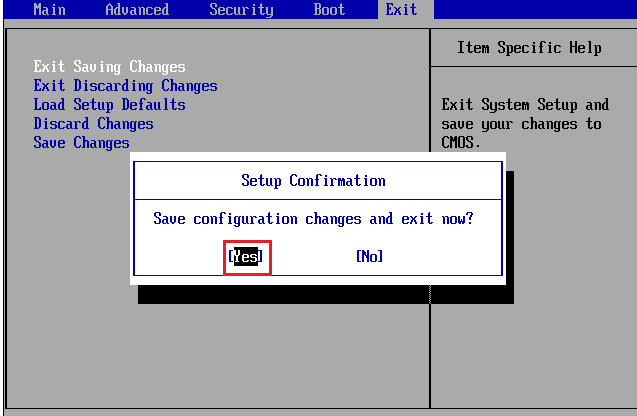
7. システムの電源を切り、電源を切断します。
8. 最後に、システムの電源を入れ、 Nox playerを実行します。
また読む: Windows 10でシステムエラーコード1231を修正する
エラー 3: エラー 1006
エラー 1006 は、何らかの理由で Nox プレーヤーを再起動する必要があることを意味します。 このエラーは、Nox プレーヤーの最新バージョンを使用しているかどうかを確認してバグの可能性を確認するか、Nox と互換性のあるグラフィック ドライバーを見つけるために更新または劣化させることで簡単に修正できます。 ただし、この解決策がうまくいかない場合は、この Nox システム エラーを修正するための別の解決策があります。
1. まず、 Nox マルチインスタンスマネージャーを開きます。
2. 次に、[設定] をクリックします。
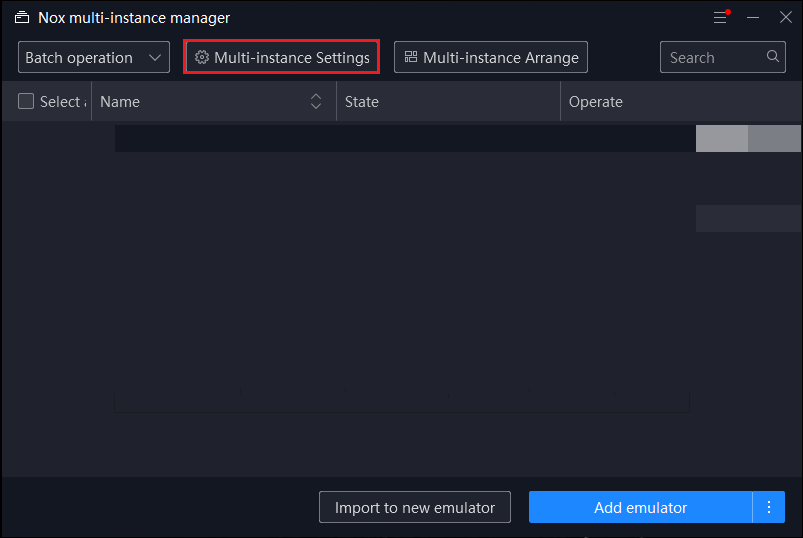
3.グラフィックス レンダリングモードを選択し、オプションを変更してみます。
注: OpenGLとDirectXの両方のオプションを試してください。
4. 次に、Nox Player を保存して再起動します。
エラー 4: エラー 1020
Virtual Machines failed to start というエラーです。 エラーを修正するには、次の手順に従います。
1. まず、 PC を再起動します。
2. 次に、画面上の Nox アプリを右クリックし、[ファイルの場所を開く] オプションを選択します。
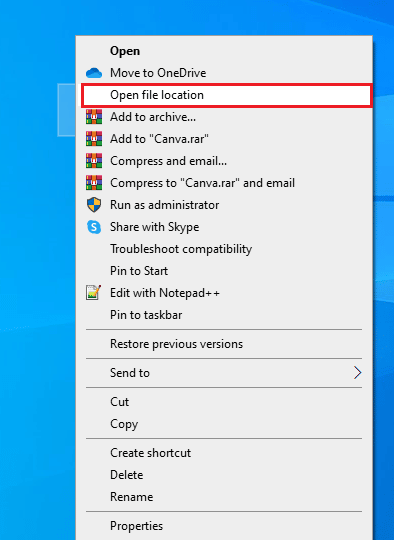
3. アドレスバーのNoxをクリックすると、Nox フォルダに戻ります。
4. 次に、 NOXVMフォルダーを見つけます。
5. NOXVMアイコンを右クリックし、管理者として実行します。

また読む: VirtualBox Interface Has Active Connectionsエラーメッセージを修正する
エラー 5: エラー 1005
グラフィックドライバーが更新されていない場合、Nox プレーヤーはこのエラーをスローします。 最新バージョンのグラフィック ドライバーを使用しても問題が発生する場合は、次の手順に従ってください。
1. まず、マルチインスタンス マネージャーを開きます。
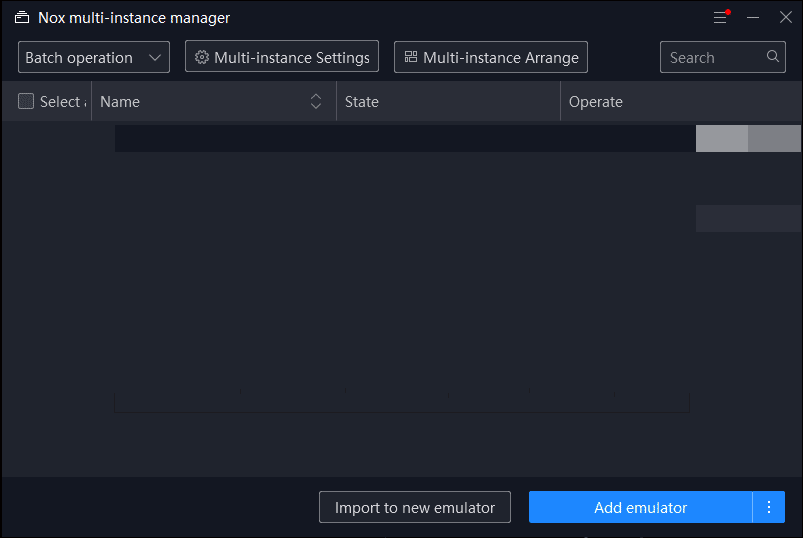
2. 次に、歯車アイコンで表されるシステム設定を選択します。
3. 次に、 OpenGLグラフィック レンダリング モードを開き、[パフォーマンス設定]で [高] を選択します。
4. 最後に、[設定を保存]をクリックし、[Nox Player を再起動] をクリックします。
エラー 6: Nox Player でインターネットに接続できません
このエラーは、ルーターが正常に動作していないか、システムがインターネットに接続されていない場合に発生する可能性があります。 システムが接続されていて、Nox Player のアプリが機能しない場合は、以下の手順に従って問題を解決してみてください。
1. Nox でWifiをオフにして、モバイルデータを使用します。
2.インターネット ケーブルを接続し、PC を再起動します。
3. 次に、新しいインスタンスを作成し、その特定のインスタンスがインターネットに接続できるかどうかを確認します。
4. 何も機能しない場合は、 VPNを使用してみてください。
特定のアプリがインターネットに接続されていない場合は、次の手順に従ってください。
1. Windows キーを押してcmdと入力し、[管理者として実行] をクリックします。
![コマンド プロンプトを検索し、[管理者として実行] をクリックします。](/uploads/article/6886/Q3TW9aH3nmUAoZaY.png)
2. netsh winsock resetコマンドを入力し、 Enter キーを押します。

3. 最後に、PC を再起動します。
エラー 7: Nox Player が動作を停止しました
このエラーでは、仮想メモリ ページング ファイルのサイズを調整する必要がある場合があります。 ページング ファイルのサイズを変更する場合は、次の手順に従って、この Nox システム エラーを解決してください。
1. デスクトップ画面にあるコンピュータアイコンを右クリックします。
2. 次に、[プロパティ] をクリックし、左側のナビゲーション パネルで [システムの詳細設定] に移動します。
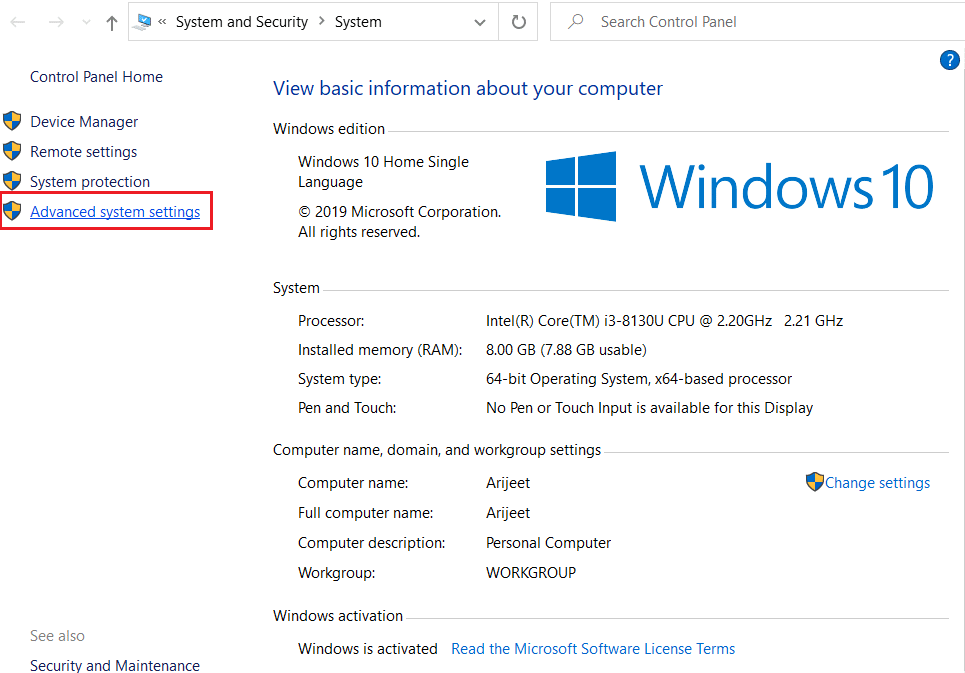
3. [システムのプロパティ] ウィンドウを見つけて、[詳細設定] タブに移動します。
4. 次に、[パフォーマンス] の下の [設定]をクリックします。
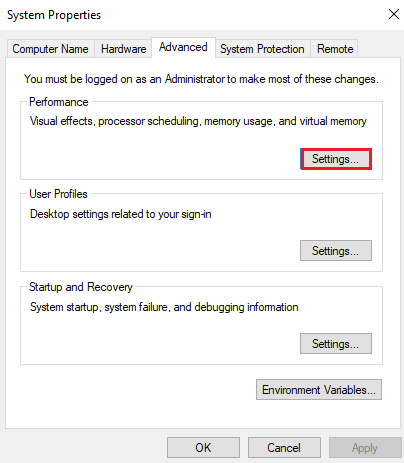
5. 次に、[詳細設定] をもう一度選択し、[変更] ボタンをクリックします。
6. [すべてのドライブのページング ファイル サイズを自動的に管理する] ボックスのチェックを外し、[カスタム サイズ] を選択します。
7. コンピュータのメモリに基づいてサイズを設定できます。
注:コンピュータのメモリのサイズ x1.5 を設定する必要があると言われています。 たとえば、コンピューターに 2 GB のメモリが搭載されている場合、仮想メモリのサイズは 2048 MB から 4096 MB の間である必要があります。
8. サイズを入力したら、[設定] をクリックし、[ OK ] ボタンをクリックします。
9. 最後に、PC を再起動すると、Nox Player が正常に動作し始めるはずです。
エラー 8: アプリ名を取得できず、保存に失敗しました
ユーザーは独自のキーマップ バインディングを作成し、ゲームに応じて特定のキーを割り当てて、PC でのゲームを簡単に行うことができます。 まれに、キーマップ バインディングを保存するときに、アプリ名を取得できません、保存に失敗しましたというエラーが表示されることがあります。 エラーを解決するには、次の手順に従ってください。
1. 歯車アイコンをクリックして、Nox Player System 設定に移動します。
2. [詳細設定]をクリックし、システムと互換性のある Nox Player の解像度を変更します。
3. 次に、設定を保存し、キーマップ バインディングを設定します。
注: これがうまくいかない場合は、ウイルス対策を無効にしてから、キーマップ バインディングを設定してみてください。 ウイルス対策を無効にするには、Windows 10 でウイルス対策を一時的に無効にする方法に関するガイドを読み、指示に従って PC でウイルス対策プログラムを一時的に無効にします。
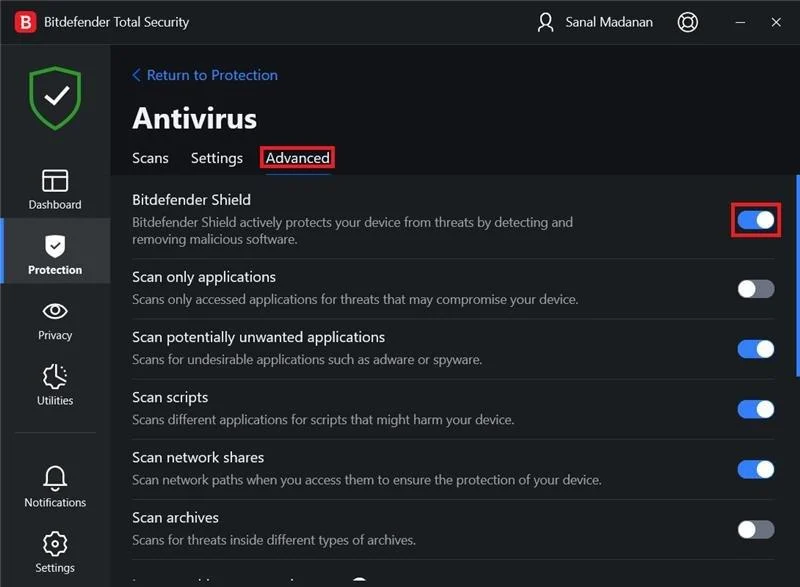
また読む: Windows 10で拒否されたシステムエラー5アクセスを修正
エラー 9: Google Play 認証が必要です
これは、Android デバイスで発生する最も一般的なエラーです。 この Nox システム エラーは、以下の手順に従うだけで簡単に修正できます。
ステップ I: Android のキャッシュをクリアする
Androidでキャッシュをクリアするには、Androidフォンでキャッシュをクリアする方法に関するガイドをお読みください.
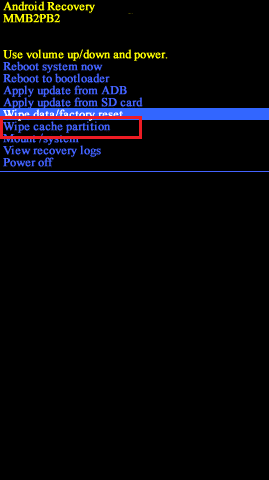
ステップ II: Google アカウントを削除する
上記の方法で問題が解決しない場合は、この解決策とキャッシュのクリアを試してください。 Android デバイスから Google アカウントを削除する方法に関するガイドをお読みください。
![[アカウントを削除] をタップして、Android デバイスからアカウントを削除します。](/uploads/article/6886/ai4uFCBFBFihFsBT.jpg)
エラー 10: Nox Player 仮想マシン エラー
Nox Player は、Windows PC または Mac システム上に仮想 Android 環境を作成します。 そのため、Nox Player を起動すると、仮想マシン エラーがスローされます。 このエラーを解決するには、次の手順に従います。
1. 次のフォルダーパスに移動します。
C:\Program Files\BigNox\BigNox\VM\RT\drivers\XQHDrv
2. 次に、 XQHDrv.infを右クリックし、[インストール] をクリックします。
3. 最後に、Nox Player を再起動します。
注: また、エラーの競合が発生する可能性があるため、PC に存在する他の Android エミュレーターをアンインストールすることを忘れないでください。
PCを使用してNoxでAndroidゲームをプレイする方法
次の手順に従います。
1. Nox プレーヤー サイトにアクセスし、[ダウンロード] をクリックします。
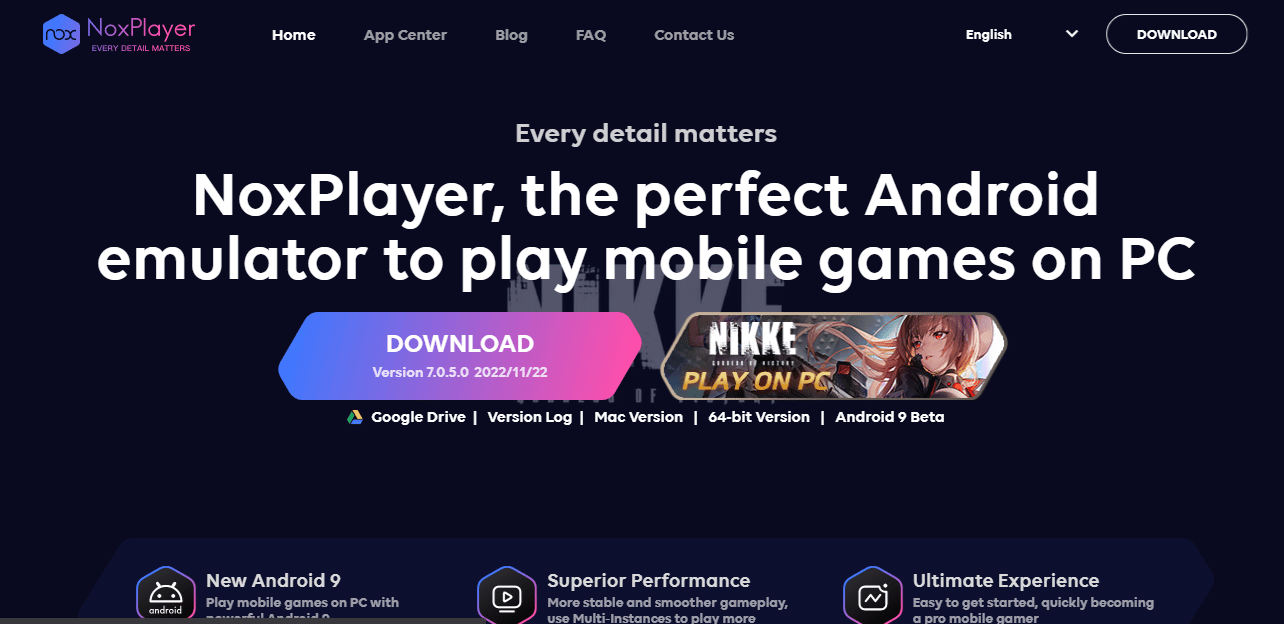
2. ダウンロードが完了したら、インストーラーをダブルクリックしてインストールします。
3. インストールが完了したら、[開始]をクリックして Nox を使用します。
4. これで、Nox メイン ウィンドウで利用可能なGoogle Play ストアからゲームをダウンロードできます。
注: PC にゲーム/APK アプリがある場合は、それを Nox にドラッグしてインストールします。
よくある質問 (FAQ)
Q1. NoxPlayer がインストールされないのはなぜですか?
答え。 Windows 10 の一部の更新バージョンでは、エミュレーターの使用がサポートされておらず、エミュレーターの動作が妨げられているため、Nox Player がインストールされていないというエラーが発生する場合があります。
Q2. Nox は優れた Android エミュレーターですか?
答え。 はい、Nox は最も人気のある Android エミュレーターの 1 つです。 ゲーム用として広く使用されています。
Q3. Nox はローエンド PC に適していますか?
答え。 NOX Player は、スペックが低くても PC/ ラップトップでゲームをプレイできる最軽量の Android エミュレーターの 1 つです。
おすすめされた:
- テレグラムのプロフィール写真を追加、変更、削除する方法
- 複数の条件で VLOOKUP を使用する方法
- Unity Web Player が動作しない問題を修正
- MyIPTV プレーヤーのダウンロード方法
上記の Nox システム エラーの考えられる解決策をすべてリストしました。この記事ですべてのNox システムエラー クエリを解決できることを願っています。 ご質問やご提案がありましたら、下のコメント セクションに書き留めてください。
